
ボッタクリにあう可能性がなく、安全でかつコスパの良い移動手段ってありますか?
こんな不安や疑問を解消する記事。
ロサンゼルス在住歴10年の僕が、配車アプリ「Uber(ウーバー)」の使い方を徹底解説。
Uberなら事前にアプリで行き先を指定できるので、英語で行き先を伝える必要もないし、金額も事前表示されるので、ボッタクリ被害を避けることも可能です。
本記事で解消される悩みや不安
- 英語で目的地を伝えられるか心配
- ぼったくられないか不安
- チップは渡すべき?計算方法がわかりません
- キャッシュレスで支払いしたい
こういった悩みは、本記事を読むことでまるっと解消できるので、ぜひ最後までご一読あれ。
ちなみに、Uberは下記よりダウンロード可能です。
スポンサードサーチ
本記事のもくじ
Uber(ウーバー)ってなに?仕組みやメリットを解説

では、本題に入りますね。
Uber(ウーバー)とは、要はタクシー配車サービスを提供しているRideShare(ライドシェア)アプリであり、Uberで事前に乗車位置と目的地を入力するだけで送迎してくれるサービスです。
このときに、目的地までの金額、今運転手がどこにいるか、車種の情報など、すべての情報が事前にわかるので安心。英語が喋れなくてもアプリ上ですべて完結するため、初めてのアメリカ旅行でも安心して利用できるのが大きなメリットですね。
【Uberの仕組み】特徴やメリット・デメリット
まずは、Uberの仕組みや特徴、メリット・デメリットについて解説していきます。
- アプリ内ですべて完結する
- 運転手が一般人である
- アメリカ全土で利用可能(ハワイ含む)
- ごく稀にハズレの運転手に遭遇
主にこんな感じですが、ひとつずつ深掘りしますね。
Uberの特徴
Uber最大の特徴は、運転手が一般人であるということですね。
タクシーを運転しているのはプロ運転手ですが、Uberは一般人がバイト感覚で自家用車を使って働いています。
ごく稀に超高級車でUberをしている人もいるので、そんな時は正直タクシーよりもお得です。僕も過去に一度、ベンツSクラスに乗車してスーパーセレブ感を味わったことがあります。笑
Uber利用可能な地域
Uberは世界中700以上の都市で利用することができ、アメリカなら間違いなく全土で使うことが可能です。僕も行く先々の都市で「空港を降りたら、とりあえずUber」みたいな使い方をしていますが、どこも問題なく利用できています。
アメリカ以外を訪れた際も同じ使い方で利用できているので、これまで世界中でUberを使ってきました。
これまでにUberが使えた地域やエリア
- アメリカ:主要都市すべて(LA、NY、シアトル、ハワイ etc.)
- カナダ:バンクーバー、モントリオール
- ブラジル:サンパウロ
- メキシコ:ティファナ、カンクン
などなど。
日本ではタクシー業界との折り合いとかもあって、まだまだ利用できそうにないみたいですが、割と世界基準のアプリになっているので、安心して利用できますよ。
Uberのメリット
Uberのメリットは次の通りです。
- アプリ内で完全完結(手続きが簡単)
- ぼったくられる心配がない(事前に料金がわかる)
- 英語が話せなくても大丈夫(乗車位置、目的地も地図にピンするだけ)
- 絶対に乗車できる(タクシーみたく拾えないことがない)
- 降車時に支払いの必要なし(登録クレカに自動チャージ)
こんな感じ。
移動に必要な手順はアプリ内ですべて完結するので、無駄な心配とストレスを感じず、旅行だけに集中できます。
メリット①:アプリ内で完全完結
Uberでは、アプリの中で乗車から支払いまですべて完結します。
目的地の入力、自動支払いまで、アプリの中だけで全てが済むので、ストレスがありません。
メリット②:ぼったくられる心配がない
Uberでは、乗車位置と目的地を入力した段階で乗車料金が表示されます。それ以上のお金を請求されることはないので、ぼったくり被害にあうことはありません。
悪質なタクシー運転手だと、観光客であることを利用して遠回りのルートでメーターを稼ぐこともあり得ますが、Uberならその心配もありません。
メリット③:英語が話せなくても大丈夫
英語でタクシー運転手に行き先を伝えるのって、少し不安じゃありませんか?
Uberなら、目的地を地図上にピンするだけ。「I want to go to 〇〇.」とか言う必要もないので、コミュニケーショントラブルを事前に防ぐことができます。
メリット④:絶対に乗車できる
一部の都市やエリアを除いて、アメリカでタクシーを捕まえるのって想像以上に大変です。
街中に流しのタクシーが走っていることも少ないし、基本的にはタクシー会社に電話して迎えに来てもらうのが一般的なので、ここでも英語に不慣れだと乗車できないリスクもあります。
しかし、Uberなら乗車位置を指定しておけば、あとは運転手がお客さんを探して迎えに来てくれるので、乗車ミスをすることはあり得ません。しかも、向かっている運転手の現在地もリアルタイムでアプリ内に表示されるので、今どこにいて、あと何分で到着するのかまで一目瞭然です。
Wi-Fiのない場所でもUberを使うには
絶対に乗車できると言いましたが、これは携帯でネットにアクセスできることが条件です。ホテルなどWi-Fiが繋がる場所なら問題ありませんが、路上でUberを呼ぶときはポケットWi-Fiがあると便利だと思います。
Uber利用目的以外にも、旅行中ネットにアクセスできると何かと便利なので、アメリカ国内でつながるWi-Fi![]() を持っていくことをおすすめします。
を持っていくことをおすすめします。
僕が知りうる中で、コスパ最強のWi-Fiは上記なので、よければ参考にしてみてください。
メリット⑤:降車時に支払い計算をする必要なし
Uberでは、あらかじめ登録したクレジットカードに乗車料金がチャージされます。そのため、降車時にお金を支払う必要がありません。
チップ計算も自動でしてくれるので「15%チップをあげよう」と思ったら、15%のボタンをタップするだけ。日本人には馴染みのないチップ計算の手間が省けます。(※チップは任意です。あげなくてもOK。)
Uberのデメリット
- ごく稀に、ハズレの運転手に当たる可能性あり
デメリットとしては、ごく稀にハズレの運転手に当たってしまう可能性があることです。具体的には、道を間違えたり、運転が少し荒かったり、、、。
とはいえ、100回以上Uberを利用している僕でも、そういった運転手に当たったことは2〜3回ほどしかないですし、そもそもUberの運営元はかなり厳しく運転手を管理しています。
乗車中に不満を感じたら、アプリ内から運営会社に連絡して完全返金してもらうこともできるので、僕は逆にタクシーより安心安全かつお金の面でも公平だと思っています。
スポンサードサーチ
Uber(ウーバー)の乗り方【全手順スクショ付きで解説】

ここからは、実際にUberの使い方を手順を追って解説していきます。
Uberの使い方手順
- アプリをインストール
- 個人情報を登録(名前、支払い情報 等)
- 乗車位置〜降車位置を指定
- 乗車タイプを選択
具体的には、上記の通り。
めちゃくちゃ簡単なので、ひとつずつ順番に見ていきましょう!
1. Uberアプリを準備する
まずはUberのアプリを準備するための手順です。
1-1. Uberアプリをインストールする
こちらからUberアプリをインストールしましょう。
1-2. 個人情報を登録する
携帯にアプリをインストールしたら、個人情報を入力します。入力が必要な情報は次の通りです。
- 名前(フルネーム)
- 電話番号
- メールアドレス
- 言語(日本語OK)
- 支払い情報
電話番号を入力するとショートメールが届くので、電話番号を承認します。
その後、画面に出てくるガイドに沿って必要情報を入力、利用規約に同意して登録ボタンを押すと、今度はアカウント登録確認のメールが届くので、メールを確認したら準備完了です。
2. Uberを使ってみる
Uberの準備ができたら、実際に使ってみましょう。下記スクショで手順を解説します。
2-1. 乗車位置、降車位置を指定
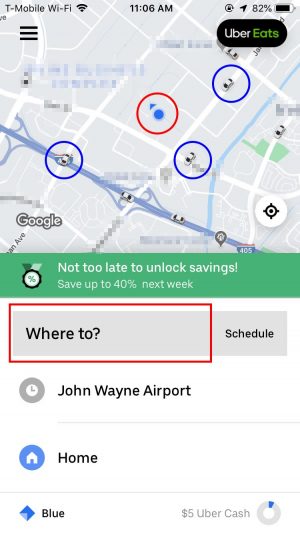 |
アプリを開くと、このような画面になるので、[Where to?]のところに、目的地を入力します。
赤い丸 = 現在地 この時点で、自分の周りにどれだけのUberがいるのかが目に見えます。近くを走っているUberの車も一目瞭然ですね。 |
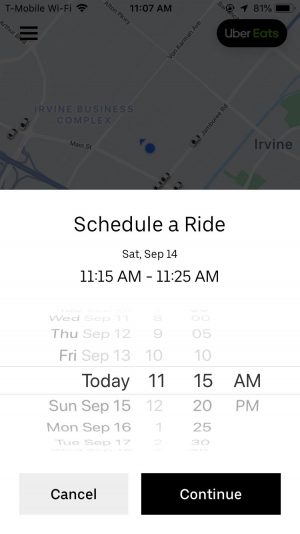 |
※ちなみに、[Schedule]をタップすることで、乗車時間を指定することも可能。「30分後にホテルの前で!」みたいな感じで予約しておくと時間を無駄にせず旅行を楽しめますね。 |
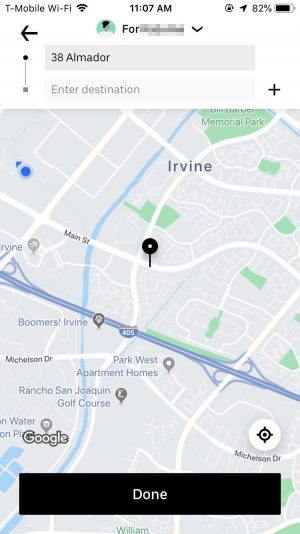 |
続いて乗車位置を指定します。
その場でUberを待つのであれば、乗車位置は設定しなくてOK。10分後に〇〇あたりでピックアップして欲しいという場合は、乗車したい位置にピンを合わせます。 乗車位置を決めたら |
2-2. 乗車する車のタイプを決める
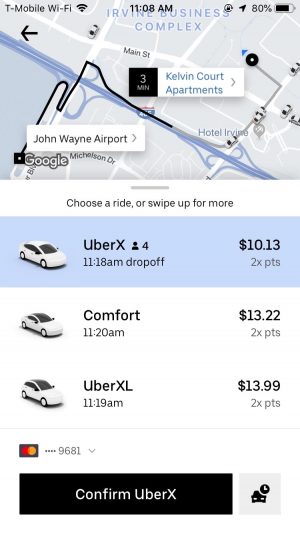 |
続いて、車のタイプを決めます。
タイプは大きく分けて次の4つ(※地域により変動あり)
この時点で乗車料金も表示されているので安心ですね。車のタイプを決めたら |
以上の手順でUberを呼ぶと、運転手の名前、顔写真、車種、プレート番号などの情報が表示されます。
GPSによる現在地と合わせて、あとどれくらいで到着するかまで確認することができるので、その間に車種情報を確認おくといいと思います。
車が到着次第、車種を確認して乗り込めばOKです。
2-3. Uberを降りるとき(支払いは自動です)
目的地に到着したらUberを降りるだけ。
支払いは登録済みクレジットカードに請求されるので、降車時にお財布を開く必要はありません。
スポンサードサーチ
まとめ:Uber(ウーバー)はアメリカ旅行の強い味方

本記事は以上です。結論、Uberはめちゃくちゃ便利。
土地勘のないアメリカで、ぼったくられる心配もなく、安心して旅行が楽しめるので、アメリカ旅行の際はぜひご活用ください(*´ー`*)
繰り返しですが、移動中のネット環境整備はお忘れなく。
»【コスパ最強】アメリカ旅行中も快適にインターネットが使えるモバイルWi-Fi![]()
おわり。






